Valamivel ezelőtt megmutattam, hogyan adja meg a GIMP-nek a Photoshop CS6 megjelenésétennek a módszernek azonban az a hátránya, hogy megadta nekünk a GIMP sötét színű. Ez a fajta kiigazítás ill csíp, kényelmesen segítik a felhasználók migrációját és adaptálását Photoshop az eszközökhöz Open Source.
Keresztül webupd8 Megtudom ennek egy másik módját, ezúttal világos színekkel; És nem csak, de most már használhatjuk a billentyűparancsokat is, mint a Photoshopban, és az oldalsó panelek az Adobe eszközhöz hasonló módon vannak elhelyezve. Ez az eredmény a KDE-n:
El Hack + kezéből származikMartin owens és nagyon könnyű alkalmazni, mert amit el kell végeznünk, a GIMP konfigurációs mappát gyakorlatilag lecseréljük egy újra.
Adja meg a GIMP-nek a Photoshop megjelenését
Amit tennünk kell, az az, hogy elérjük a Martin Owens a Deviantarton és töltse le a következő fájlt (amelyet a közvetlen hivatkozásában hagyok).
A letöltés után készítünk egy biztonsági másolatot a / home GIMP konfigurációs mappánkról.
$ mv ~/.gimp-2.8 ~/.gimp-2.8-old
Mindenesetre, ha 2.8-nál magasabb verzióval szeretnénk megtenni, akkor tennünk kell:
$ mv ~/.config/GIMP/2.9 ~/.config/GIMP/2.9-old
Most kibontjuk a letöltött fájlt a / home könyvtárunkban, mivel annak van egy mappája .pimp-2.8 és ez az.
$ mv ~/.gimp-2.8 ~/.config/GIMP/2.9
Az eredmény igazán elképesztő.
Állítsa vissza a változásokat
Visszatéréshez csak azokat a mappákat kell visszaállítanunk, amelyekről biztonsági másolatot készítettünk:
rm -r ~ / .gimp-2.8 mv ~ / .gimp-2.8-old ~ / .gimp-2.8
A GIMP 2.9+ esetén:
rm -r ~ / .config / GIMP / 2.9 mv ~ / .config / GIMP / 2.9-régi ~ / .config / GIMP / 2.9
És ez az. Ne feledje, hogy a billentyűparancsok megváltozhatnak, egyes opciók és mások mellett.

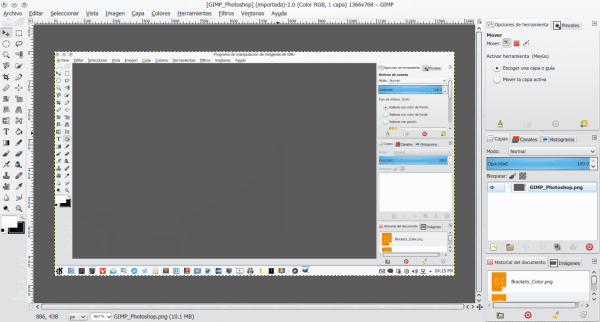
Nagyon jó!
Az igazság az, hogy nagyon hasznos olyan emberek számítógépén csinálni, akik nem szoktak többablakos alkalmazásokhoz. Sokat panaszkodnak erre a GIMP-n.
Jó bemutató!
Üdvözlet.
A GIMP a 2.8 verzió óta egy egyszerű menüopcióval Egyablakosra változik
Ez nem csak az Egyetlen Windows-ról szól, hanem az ikonokról és a panelek rendezéséről is.
Igen, megértem ezt elav hozzászólásodból, de azért válaszolok, mert olvasva, amit Jorge-1987 mond, és idézem: «Az az igazság, hogy nagyon hasznos olyan csapatokban csinálni, akik nem szoktak több ablakos alkalmazásokhoz . Sokat panaszkodnak erre a GIMP-ben. ”És, ahogy megértem, azt állítja, hogy ami lassítja őket, az a több ablakos mód; nem az ikonok különbsége vagy a panelek szervezete. Nem tudom, elmagyarázom-e magam. Csak arra válaszolt, amit a felhasználó pontosan beírt.
Ah igen igen .. megértettem 😛
Nos, így elfogyasztja a helyet a képernyő mindkét oldalán, üres lyukakat hagyva az alján ... hacsak nincs 28 hüvelykes képernyője, nem hinném, hogy nagyon praktikus.
Most próbálja meg eltávolítani a színes párbeszédpanelt az eszköztárból (ez a két doboz a fő és a másodlagos színnel), így csökkentheti az eszköztárat egyetlen (kicsi) ikonsorra, a Windows rendszerben pedig a jobb párbeszédablakot oszlop rétegekkel stb.
Ezzel sok helyet takaríthat meg egy klasszikus 21 hüvelykes monitoron.
Példa arra, hogy van: https://farm8.staticflickr.com/7364/16217560217_76e24b0546_c.jpg
Nagyon jó poszt 😉
Egyébként Elav, nem tudom, hogy csak én leszek-e, de azt tapasztalom, hogy a képekre kattintva nem változik a méret, és ezért a részleteket nem értékelik, tegyenek valamit ez ellen.
A postban szereplő képekre gondolsz?
Hát ha ennyi, akkor már megváltoztattam a méretét 😉
Igen, ugyanazok ... Most a részletek jobban értékelhetőek. Kiváló!!
A bal oldali panelen, a színválasztó alatt található szöveget nem lehet eltávolítani, igaz? Feltételezem, hogy szerkesztéssel távolította el a felvételekből, mert ehelyett világosabb szürke tónusú apró csíkok vannak.
telepítse a hover zoom kiterjesztést a böngészőjébe, még egy kattintást is megspórol, sok webhelyen működik.
Hagyok neked egy sor ikon témacsomagot a Gimp számára, amelyet egy ideje gyűjtöttem:
http://www.jesusda.com/blog/index.php?id=484
És személy szerint a Photoshop ikonok helyett a szimbolikus ikonokat használnám. Jobbak, homogénebbek, és valamivel ezelőtt két csomagot készítettem és terveztem, az egyiket a könnyű asztali témákhoz, a másikat a sötét témákhoz:
Letöltheti őket innen:
http://www.jesusda.com/files/symbolic-gimp.7z
http://www.jesusda.com/files/symbolic-gimp_light.7z
Üdvözlet!
Köszönöm Jézuska!!! és hála Desdelinux mindenért, amit lehetővé tesz. Nyílt forráskódú mindenhol közösség!!! 🙂
Nekem van GIMP 2.8.10, és ez nem működik nekem.
Törölje a ~ / .gimp-2.8
Csomagolja ki a .gimp-2.8 mappát a ZIP-ből a ~ /
És ez nem működött nálam, bár törlöm a rendelkezésemre álló konfigurációt. Mit csinálok rosszul?
PS: Az Ubuntu 14.10-en vagyok
Nem kell törölnie a .gimp-2.8 mappát, de át kell másolnia a témákat a .gimp-2.8 / themes / mappába
Pej: a szimbolikus témának a következőkben kell lennie:
.gimp-2.8 / themes / symbolic-gimp
ha törli a teljes .gimp-2.8 fájlt, elveszíti ÖSSZES Gimp-beállítását.
Tehát a témák mappa tartalmát másolja az /usr/share/gimp/2.0/themes/photoshopware fájlba
http://s2.subirimagenes.com/imagen/previo/thump_9263307gimptemaphotoshop.png
Zseniális zseniális. Mint CGArtist, nem teszek mást, csak kívánom az átállást (amennyire csak lehetséges) a szabad szoftverekre, de a változás rettenetesen nehézzé válik, amikor az elrendezések és minden megváltozik. Pontosan ezért szerettem Kritát.
Hasonlóképpen, mint a Photoshop esetében ... kíváncsi vagyok ezen eszközök valódi használatára a retusálás hibáin túl (mert a retusáláshoz már van Lightroom vagy Darktable). Ahhoz, amit időnként csinálok (2D-s textúrák), Krita-t részesítem előnyben.
Én személy szerint nem szeretem, ha a rendszerek vagy programok másokhoz hasonlítanak.
Köszönöm szépen, sokáig használtam a Gimmet, anélkül, hogy nagy szakértő lettem volna a használatában, de sikerült beépítenem a kis műveimbe, grafikáimba, most megfertőzhetem kollégáimat, hogy meghozzam a döntést az indulással kapcsolatban használni azt. Egészségedre Buddy!
Tetszik, régóta használom ezt a beállítást, bár valamilyen oknál fogva jelentősen megnöveli a GIMP bezárásához szükséges időt, néha még egy üzenet is megjelenik, miszerint a program nem válaszol, és néhány másodperccel később végül bezár.
Nem tudom, csak velem fordul-e elő.
Helló Jézus, nem értékelem a Gimp indításakor bekövetkező változásokat, éppen ellenkezőleg, velem ugyanúgy történik, mint te, és bezárom a munkamenetet, ha egy pillanatra megjelenik az alkalmazás figyelmeztető ablaka, amely nem válaszol a bezárás kérésére, de bezárja magát anélkül, hogy szükség lenne rá. beavatkozásom a szokásos módon.
Kíváncsi, hogy ezt csak a régi laptopomon végzik, a kissé aktuálisabb asztali számítógépemen nem, ezért az erőforrások hiányának lehet az oka ... légy óvatos! Nem tudom, milyen felszereléssel rendelkezik, ezt csak tapasztalataim alapján kommentálom, miután teszteltem a modot a két számítógépemen.
Van valami fejlettebb ötlet?
A köszöntés.
javimg
Jézus?
Ugyanúgy történt velem a régi Athlon II X2-gyel, mint most, a jelenlegi FX 6300-zal, a furcsa az a helyzet, hogy amikor először elindítottam a GIMP-t, mindkét számítógépen rendesen bezárult, a második indítástól időbe telik.
Kiváló, nagyon hasznos, ahol dolgozom, nagyon köszönöm.
Az a wapo, nem az, hogy nem szeretem a GIMP dizájnt, hanem az, hogy nem tetszik, hogy lesz 20 független fül
A Gimp rossz tulajdonsága, hogy rendelkezik XCF szabványos kiterjesztéssel, ... és nem teszi lehetővé a könnyebb JPG-re váltást.
Egy korábbi Debian és ArchLinux felhasználó, üdvözlet a… FreeBSD Unix-tól.
A GIMP natív formátuma az XCF, amely lehetővé teszi, hogy mentse a fájlok összes jellemzőjét, például rétegeket, útvonalakat stb.
Az exportálási és importálási lehetőségek segítségével módosíthat és menthet JPG, PNG vagy GIF formátumot.
Egyébként a rétegek használata nagyon egyszerű animált GIF készítéséhez vagy PDF előállításához
Most úgy gondolom, hogy figyelnie kell a KRITA-ra. Nem tudom, miért találom minden szempontból sokkal jobbnak, mint a gimp.
Itt kezdheted
http://www.krita.org
és folytassa ezzel
https://krita.org/learn/tutorials/
menj a jöttpamba, itt egy tigris
Ez az oldal és geek trükkjei. Tetszik a Gimp, és az egységes ablak funkcióval nincs szükségem rá, hogy másnak tűnjek.
és a Windows verzióhoz is működik?
Igen, ez is működik.
Ez a mod nagyszerű ... kellemesebb megjelenést kölcsönöz a Gimp-nek.
Az ilyen dokkok fókuszálása véleményem szerint nagyon praktikus, úgy látom, hogy nagyon hasonló az »egyablakos» módhoz, de némi változtatással ... az «eszközök» szürkeárnyalatos dokkolójának ikonjai elegáns megjelenést kölcsönöznek neki ( Jézus engedélyed, kipróbálom a Dpixel eszköztárat is, egyébként nagyon érdekesnek tartom a blogodat, és hozzáadtam a kedvenceimhez), kár, hogy a másik oldalon és a menükben megtaláljuk a szokásos ikonokat a mod által biztosított újak ikonjaival, viszont nagyon sikeresnek és kényelmesnek tűnik, ha a dokkoló réteg lapjain megjelenik az eszközök és ecsetek lehetőségei, valamint az alján lévő képek és nyitott képek története .
Mindenesetre a különálló ablakok rajongói mindig megválaszthatják az "egyablakos" mód kijelölését az "ablakok" menüben, hogy szinte az eredeti Gimp-hez hasonlóan tovább működjenek.
Kipróbáltam a 10 hüvelykes mini mini készülékemen, és az alsó része eltűnik, így továbbra is lehetőségem van arra, hogy külön ablakokban folytathassam a munkát, éppen ellenkezőleg, az asztali számítógépemen, ahol 17 hüvelykes monitorom van A "photoshopped" ablak mod remekül néz ki: S ... hehehe, csak és egy kommentel egybeesve ideális lenne panorámaképernyőhöz.
Megnézem Kritát, aki úgy tűnik, nagyon jól néz ki, bár KDE-ként, nem tudom a Xubuntuban telepíteni ... de az az igazság, hogy megnéztem a weboldalát, és nem hiszem, hogy ellen tudnék állni ... feltételezem, hogy ha telepít, A KDE könyvtárak olyan alkalmazásokat és egyéb csomagokat adnak hozzá, amelyeket nem szeretnék, és amelyek mindig megakadályoznak abban, hogy teszteljem az alkalmazásokat ebben a környezetben.
Remélem, hogy segítek valakinek az ilyen jellegű áttekintésben, amellyel hozzájárulok azzal a szándékkal, hogy megtegyem a részemről, amennyire a tudásom lehetővé teszi.
Keresztül DesdeLinux ezért a bejegyzésért és köszönöm mindazoknak, akik hozzászólnak, akik nap mint nap egy kicsit többet tanulok, innen-onnan következtetéseket vonva le… 🙂
Egy ölelés
javimg